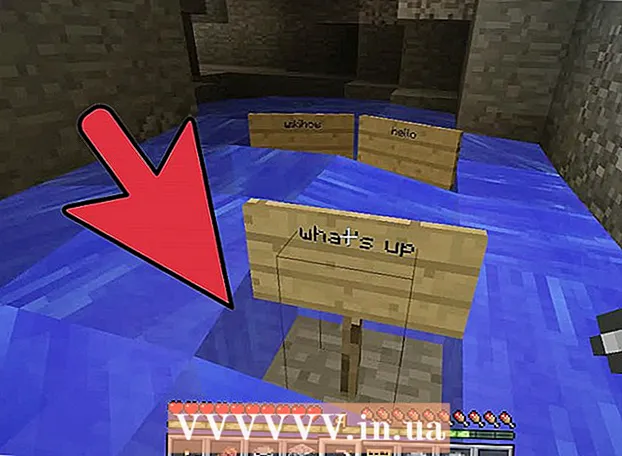Автор:
Carl Weaver
Жасалған Күн:
1 Ақпан 2021
Жаңарту Күні:
3 Шілде 2024

Мазмұны
- Қадамдар
- 2 -ші әдіс: iPhone немесе iPad -та
- 2 -ші әдіс 2: Mac OS Sierra және одан жаңа нұсқаларында
- Кеңестер
- Ескертулер
IPhone, iPad немесе Mac (OS Sierra немесе одан кейінгі) жүйесінде Siri Personal Assistant -ті қалай орнатуға болатынын біліңіз.
Қадамдар
2 -ші әдіс: iPhone немесе iPad -та
- 1 Параметрлер қосымшасын іске қосыңыз. Негізгі экрандағы сұр редуктор белгісін (⚙️) басыңыз.
- Құрылғыңыз сымсыз немесе мобильді желіге қосылғанын және офлайн режимінің өшірілгенін тексеріңіз. Siri жұмыс істеуі үшін Интернетке кіру қажет.
- 2 Төмен жылжып, Siri түймесін түртіңіз. Бұл опция Жалпы және Батарея бөлімінде орналасқан.
- 3 Siri жанындағы жүгірткіні Қосулы күйіне жылжытыңыз. Ол жасылға айналады.
- Телефон құлыптаулы кезде Siri қызметін пайдалану үшін Lock Screen Sharing функциясын қосыңыз.
- Hey Siri деп айту арқылы Siri функциясын белсендіру үшін Hey Siri тыңдауды қосыңыз.
- 4 Тіл түймешігін басыңыз. Бұл мәзірдің соңғы бөлімінде.
- 5 Тілді таңдаңыз. Ол үшін қалаған тілді түртіңіз.
- 6 Siri түймесін басыңыз. Ол экранның сол жақ жоғарғы бұрышында.
- 7 Ақпарат түймесін түртіңіз. Бұл мәзірдің соңғы бөлімінде.
- 8 Байланыс ақпаратын басыңыз. Бұл Сириге сізге қандай ақпарат тиесілі екенін айтады.
- Siri байланыс ақпаратын атымен теру және электрондық поштаны жіберу сияқты әр түрлі командаларды орындау үшін пайдаланады.
- Егер сіздің құрылғыңызда контактілер болмаса, Контактілер қолданбасын іске қосыңыз (негізгі экранда), +түймесін түртіп, байланыс ақпаратын енгізіңіз және Дайын түймесін түртіңіз.
- 9 Siri түймесін басыңыз. Ол экранның сол жақ жоғарғы бұрышында.
- 10 Siri Voice түймесін түртіңіз. Бұл мәзірдің соңғы бөлімінде. Бұл мәзірді Siri дауысын (ер немесе әйел) таңдау үшін пайдаланыңыз. Сондай -ақ, мұнда екпіндердің бірін таңдауға болады (егер ағылшын тілі Siri тілі ретінде таңдалса):
- Американдық;
- Австралиялық;
- Британдық;
- 11 Siri түймесін басыңыз. Ол экранның сол жақ жоғарғы бұрышында. Негізгі Siri параметрлері беті ашылады.
- 12 Аудио кері байланыс түймесін түртіңіз. Ол экранның төменгі жағына жақын. Siri сіздің сұрауларыңызға қашан жауап беретінін таңдаңыз:
- Siri әрқашан жауап беруі үшін Әрқашан түймесін түртіңіз.
- Телефон үнсіз немесе діріл режимінде болмаған кезде Siri жауап беру үшін Дыбыспен түртіңіз. ол Hey Siri, Bluetooth динамиктеріне немесе CarPlay -ге әсер етпейді.
- Siri -ге Hey Siri деп айтқанда немесе Bluetooth динамиктерін немесе CarPlay қолданғанда ғана жауап беру үшін Динамикті түртіңіз.
- 13 Siri түймесін түртіңіз. Ол экранның сол жақ жоғарғы бұрышында.
- 14 Қолданбаны қолдау түймешігін басыңыз. Ол экранның төменгі жағында.
- 15 Siri қолданғыңыз келетін бағдарламаларды таңдаңыз. Ол үшін қажетті қосымшаның жанындағы жүгірткіні «Қосу» (жасыл) позициясына жылжытыңыз.
- 16 Үй түймесін басып тұрыңыз. Мұны экранда «Мен қалай көмектесе аламын?» Пайда болғанша орындаңыз.
- Егер сіз құлыптау экранына кіру мүмкіндігін қоссаңыз, мұны құлыптау экранынан жасауға болады.
- Егер сіз Hey Siri -ді қоссаңыз, Siri -ді іске қосу үшін Hey Siri деп айтыңыз.
- 17 Өтінішіңізді микрофонға айтыңыз. Енді Siri орнатылды және сіздің iPhone немесе iPad -да пайдалануға дайын.
2 -ші әдіс 2: Mac OS Sierra және одан жаңа нұсқаларында
- 1 Apple мәзірін нұқыңыз. Бұл экранның сол жақ жоғарғы бұрышындағы белгісі.
- 2 Жүйе параметрлері түймешігін басыңыз. Бұл мәзірдің екінші бөлімінде.
- 3 Siri түймесін басыңыз. Ол мәзірдің төменгі сол жағында.
- 4 Siri қосу жанындағы құсбелгіні қойыңыз. Ол терезенің сол жақ бөлігінде.
- 5 Тіл мәзірін нұқыңыз. Ол терезенің оң жақ бөлігінің жоғарғы жағында.
- 6 Тілді таңдаңыз. Қажетті тілді нұқыңыз.
- 7 Мәзір жолағында Siri көрсетудің жанындағы құсбелгіні қойыңыз. Ол терезенің оң жақ бөлігінің төменгі жағында орналасқан.
- 8 Терезені жап. Жоғарғы сол жақ бұрыштағы қызыл нүктені басыңыз. Енді Mac компьютерінде Siri қосылған.
- 9 Келесі опциялармен Siri теңшеңіз:
- Siri Voice - Siri дауысын таңдаңыз;
- Аудио кері байланыс - Siri сіздің сұраныстарыңызға қашан жауап беретінін таңдаңыз;
- «Микрофон» - дауыстық сұраныстарды қабылдау үшін қай микрофонды пайдалануды таңдау;
- Пернелер тіркесімі - Siri үшін қолдануға болатын пернелер тіркесімін таңдаңыз (әдепкі бойынша, бұл ⌥ Опция + Ғарыш).
- 10 Siri мәзірінен шығыңыз. Терезенің сол жақ жоғарғы бұрышындағы қызыл нүктені басыңыз.
- 11 Контактілер қосымшасын іске қосыңыз. Бұл адамның силуэті мен оң жағында түрлі -түсті қойындылары бар қоңыр белгіше.
- 12 Байланыс ақпаратын басыңыз. Siri байланыс ақпаратын атымен теру және электрондық поштаны жіберу сияқты әр түрлі командаларды орындау үшін пайдаланады.
- Егер сіздің компьютеріңізде байланыс ақпараты болмаса, +түймесін басыңыз, байланыс ақпаратын енгізіңіз, содан кейін Аяқтау түймешігін басыңыз.
- 13 Картаны басыңыз. Ол экранның жоғарғы жағындағы мәзір жолағында орналасқан.
- 14 Бұл менің картам. Бұл опция экранның ортасында орналасқан. Siri енді сіздің байланыс ақпаратын біледі.
- 15 Siri белгішесін нұқыңыз. Бұл мәзір жолағының оң жағында орналасқан түрлі -түсті шеңбер.
- Сондай -ақ, пернелер тіркесімін басуға болады ⌥ Опция+Ғарыш.
- 16 Өтінішіңізді микрофонға айтыңыз. Siri енді орнатылды және Mac компьютерінде пайдалануға дайын.
Кеңестер
- Көлікпен немесе бос емес кезде хабар жіберу немесе нөмірді теру үшін Siri пайдаланыңыз.
- Mac OS Sierra орнату кезінде Siri компьютерлік нұсқасын қосуға болады.
Ескертулер
- Құлыптау экранынан Siri -ге кіруге рұқсат беру қауіпсіздік мәселелерін тудыруы мүмкін.